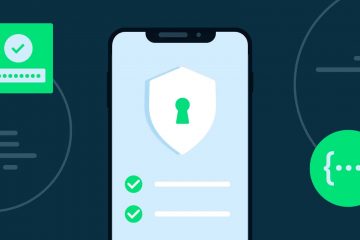Depois de anos de espera e sendo ridicularizado por usuários do Android pela falta de widgets, a Apple adicionou o recurso no iOS 14. E com o lançamento do iOS 16, você agora também pode adicionar widgets à tela de bloqueio. Embora seja uma excelente adição, há um número crescente de reclamações e relatórios sobre os widgets da tela de bloqueio que não aparecem no iOS 16.
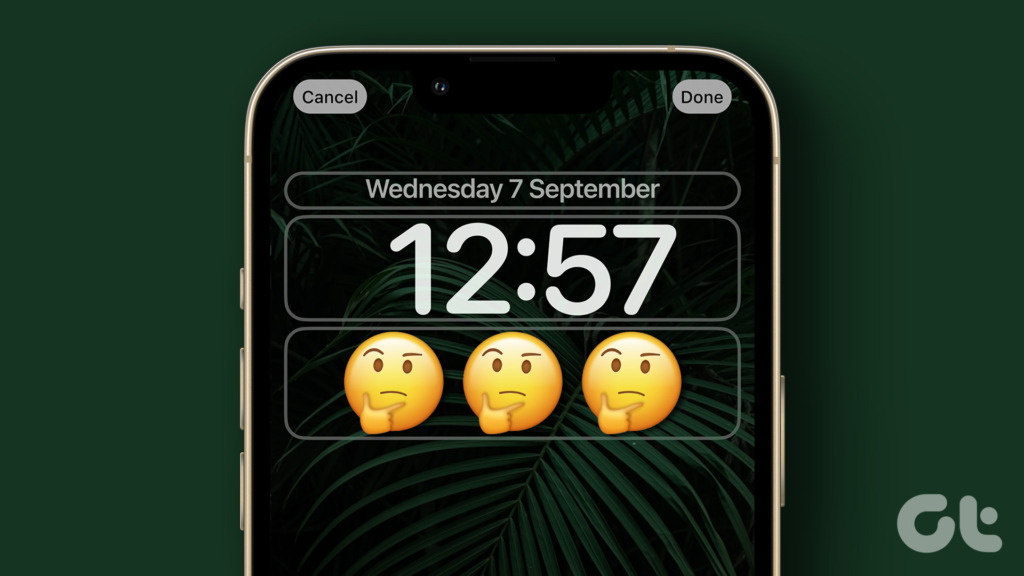
Neste artigo, temos sete métodos para corrigir widgets de tela de bloqueio ausentes no iOS 16 O bug parece afetar principalmente os widgets de aplicativos de terceiros. Portanto, este guia se concentra principalmente nisso. No entanto, por que os widgets da tela de bloqueio não estão aparecendo no iOS 16 em primeiro lugar? Vamos entender isso.
Dica: se os widgets não aparecerem na tela inicial, confira nosso explicador para corrigir widgets ausentes na tela inicial do iPhone.
Por que meus widgets não estão aparecendo na tela de bloqueio do iPhone
Faz apenas algumas semanas desde o lançamento do iOS 16. Embora existam muitos novos recursos excelentes, como o áudio espacial personalizado, o primeiro poucas iterações são propensas a erros. Esta é uma das principais razões pelas quais os widgets estão faltando na tela de bloqueio do iOS 16.
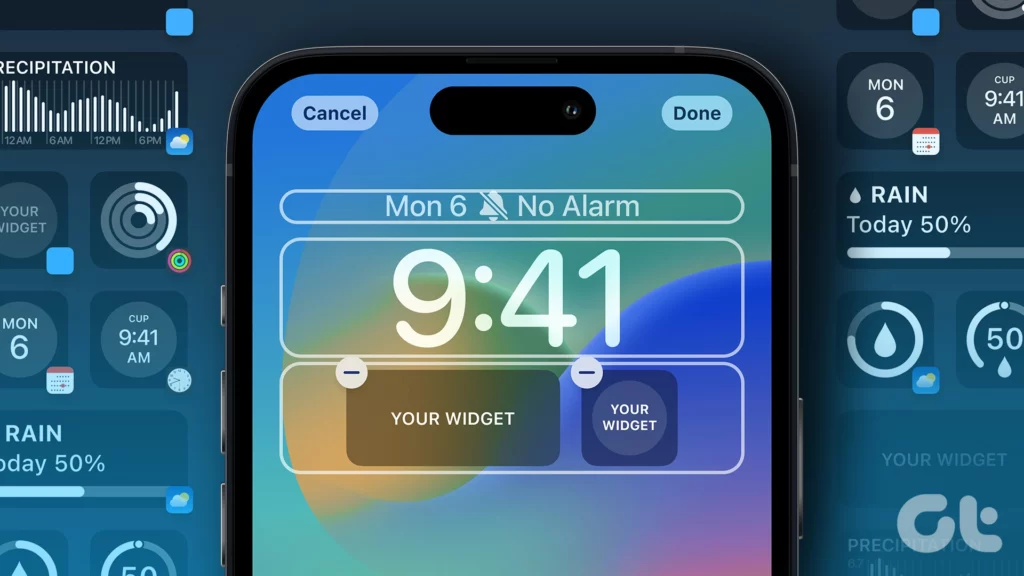
Além disso, como o iOS 16 também permite adicionar widgets de terceiros na tela de bloqueio, não podemos culpar a Apple inteiramente. Isso ocorre porque alguns widgets podem ainda não ter sido otimizados pelo desenvolvedor do aplicativo.
No entanto, desde que não haja problemas com o desenvolvimento do widget, as soluções na seção a seguir devem ajudar a corrigir seu iOS 16 widgets da tela de bloqueio não aparecem.
Como corrigir widgets que não aparecem na tela de bloqueio do iOS 16
Seguir os métodos abaixo deve resolver o problema. No entanto, se o problema persistir, sugerimos que você aguarde uma atualização da Apple e do desenvolvedor do aplicativo. Agora, vamos começar verificando sua conexão com a Internet.
1. Verifique a conectividade com a Internet
Os widgets da tela de bloqueio podem precisar de acesso à Internet para fornecer algumas informações. Portanto, você precisa garantir que está operando em uma boa rede celular. Portanto, certifique-se de usar Wi-Fi ou dados móveis com intensidade de sinal total.
No entanto, se você ainda não tiver uma boa velocidade de internet, entre em contato com seu provedor de serviços. Eles podem fornecer ajuda sobre isso.
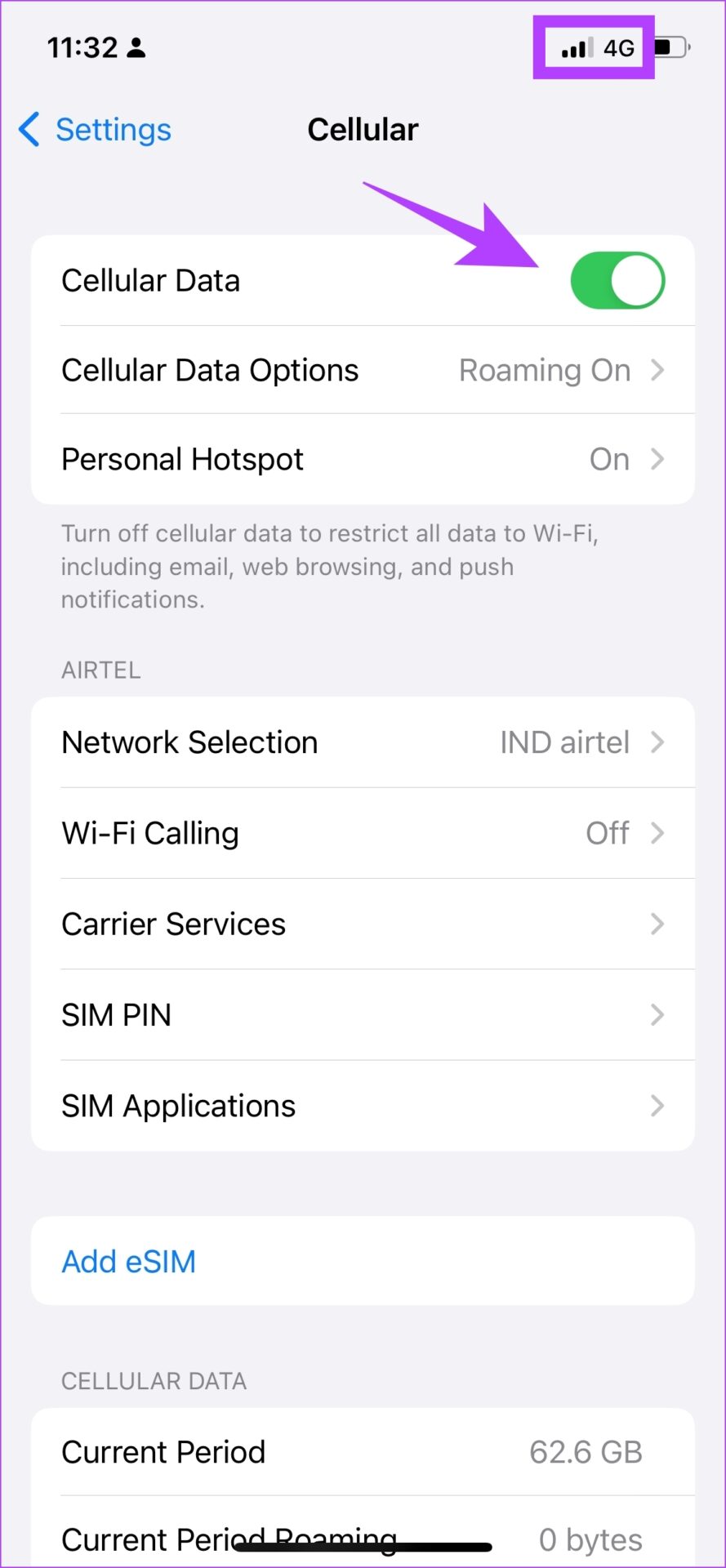
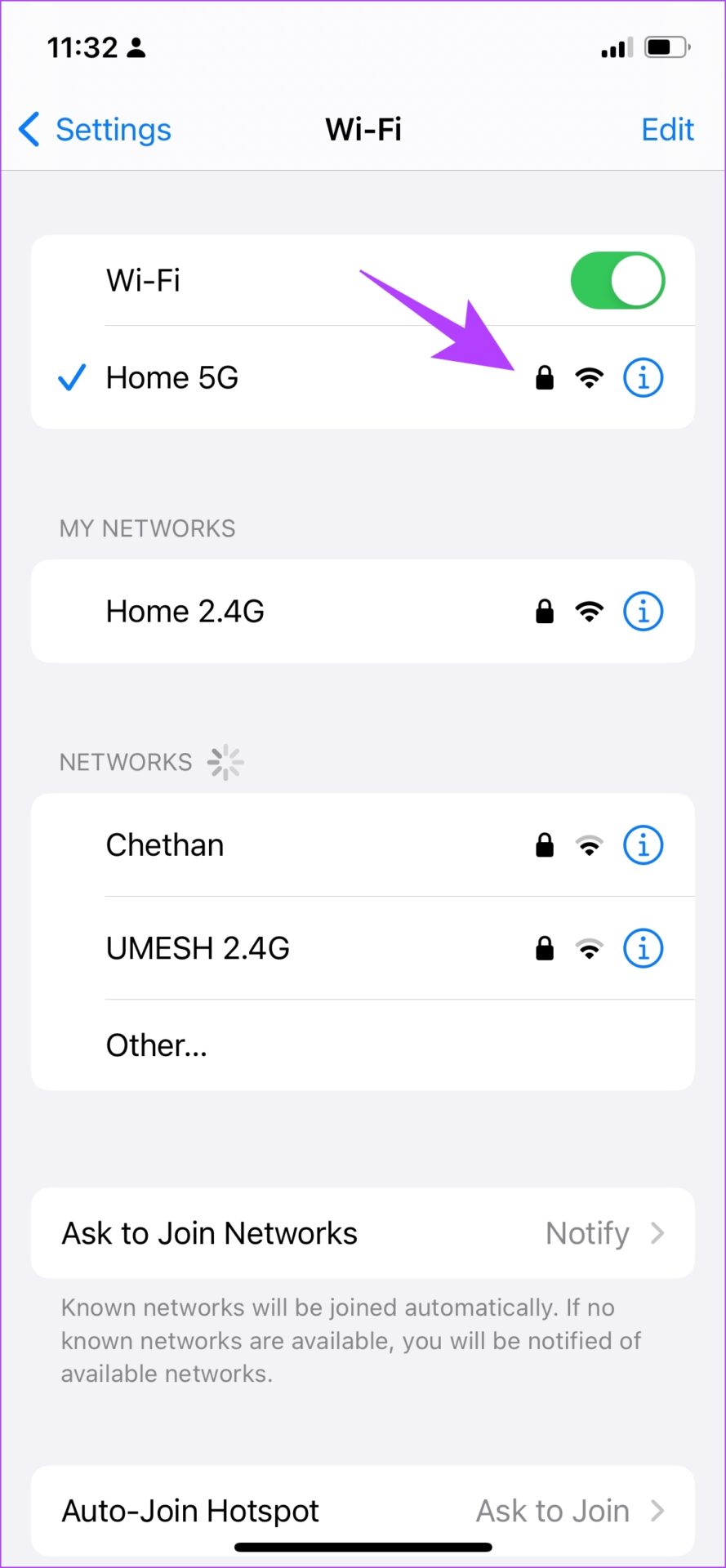
Além disso, você também deve verificar se o efeito de profundidade está ativado no papel de parede da tela de bloqueio. Quer saber o que isso tem a ver com o widget da tela de bloqueio ausente no iOS 16? Leia a próxima seção para descobrir.
2. Desative o efeito de profundidade no papel de parede
O efeito de profundidade nos papéis de parede da tela de bloqueio do iOS 16 é uma das nossas adições favoritas. É uma pena que você não possa adicionar widgets com o efeito de profundidade ativado. Veja como garantir que você o desativou na tela de bloqueio.
Etapa 1: Pressione longamente na tela de bloqueio e toque em Personalizar.
Etapa 2: Selecione a tela de bloqueio.
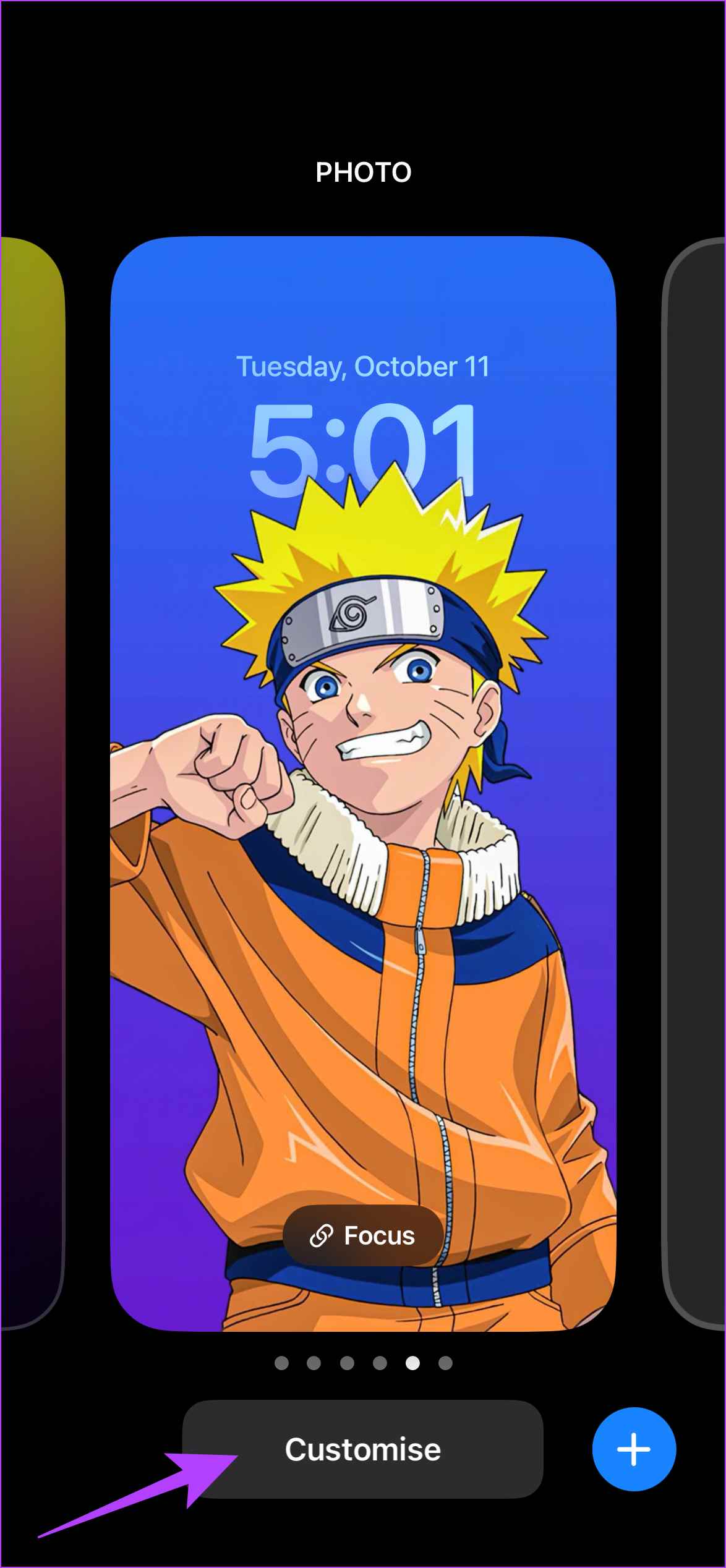
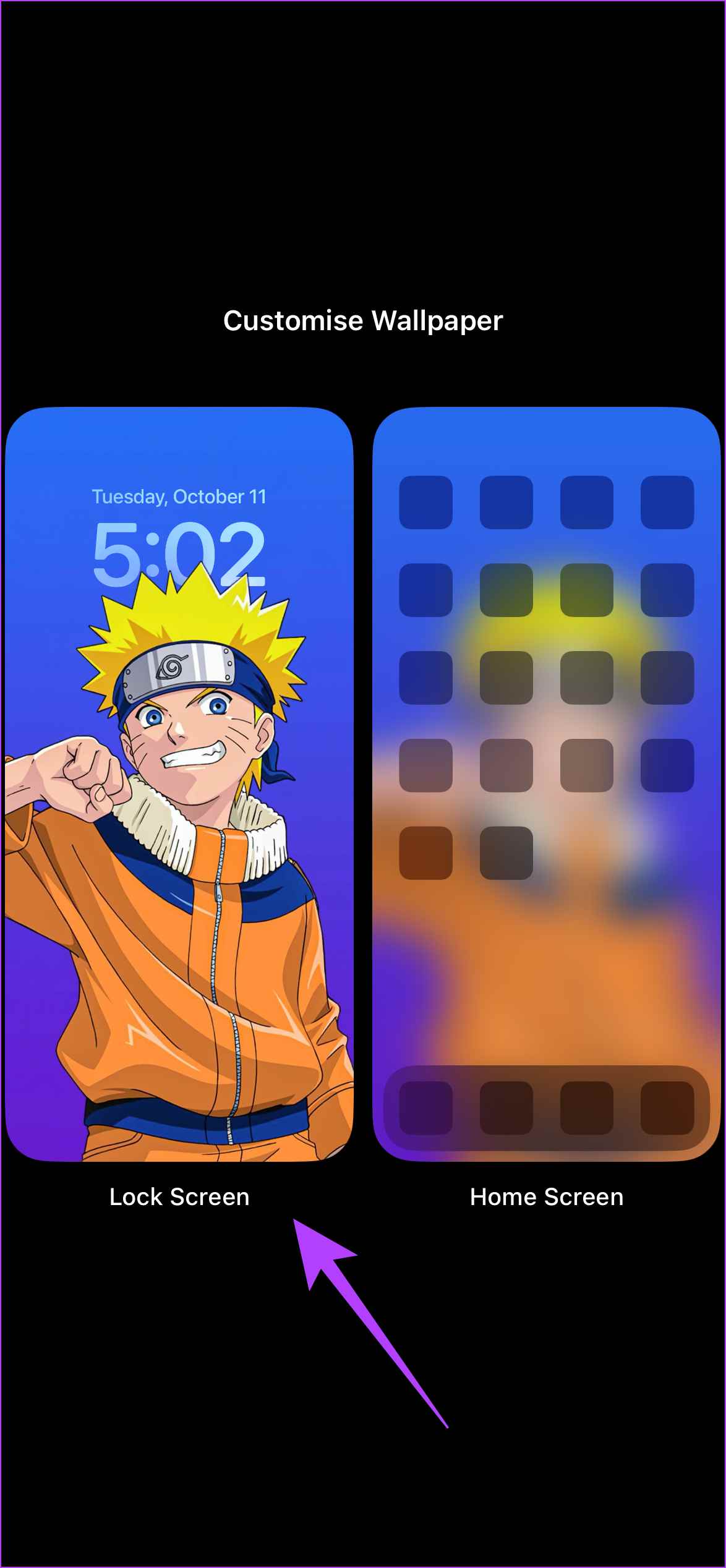
Etapa 3: Toque nos três pontos, no canto inferior direito.
Etapa 4: Se o efeito de profundidade estiver selecionado, desmarque a opção.


É assim que você pode verificar se o seu iPhone está atualizado para a versão mais recente. Outra correção rudimentar para o widget da tela de bloqueio do iPhone não aparecer é adicionar o widget novamente.
3. Adicione novamente o widget
Veja como você pode tentar adicionar novamente o widget em um novo papel de parede e ver se ele aparece.
Etapa 1: Pressione longamente na tela de bloqueio e selecione personalizar.
Etapa 2: Selecione a tela de bloqueio.
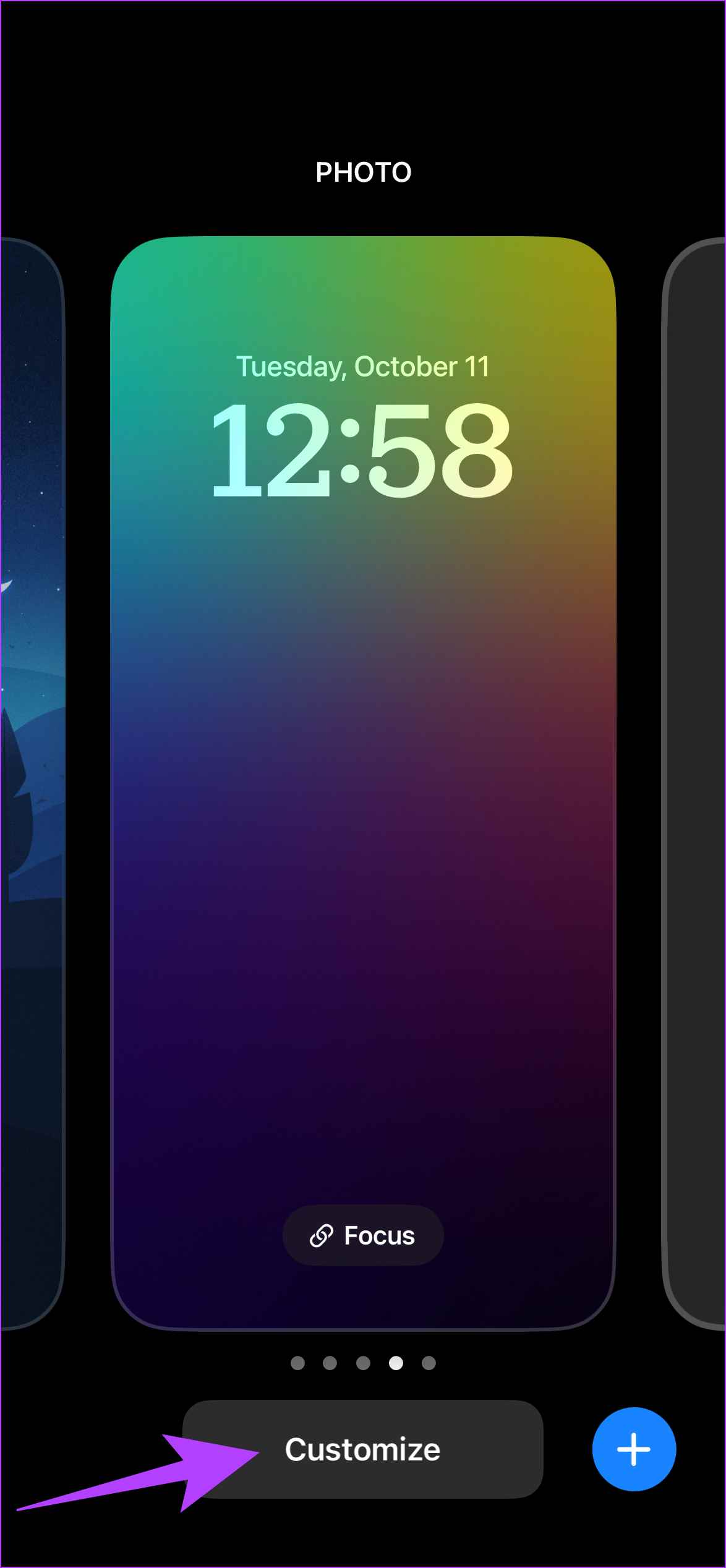
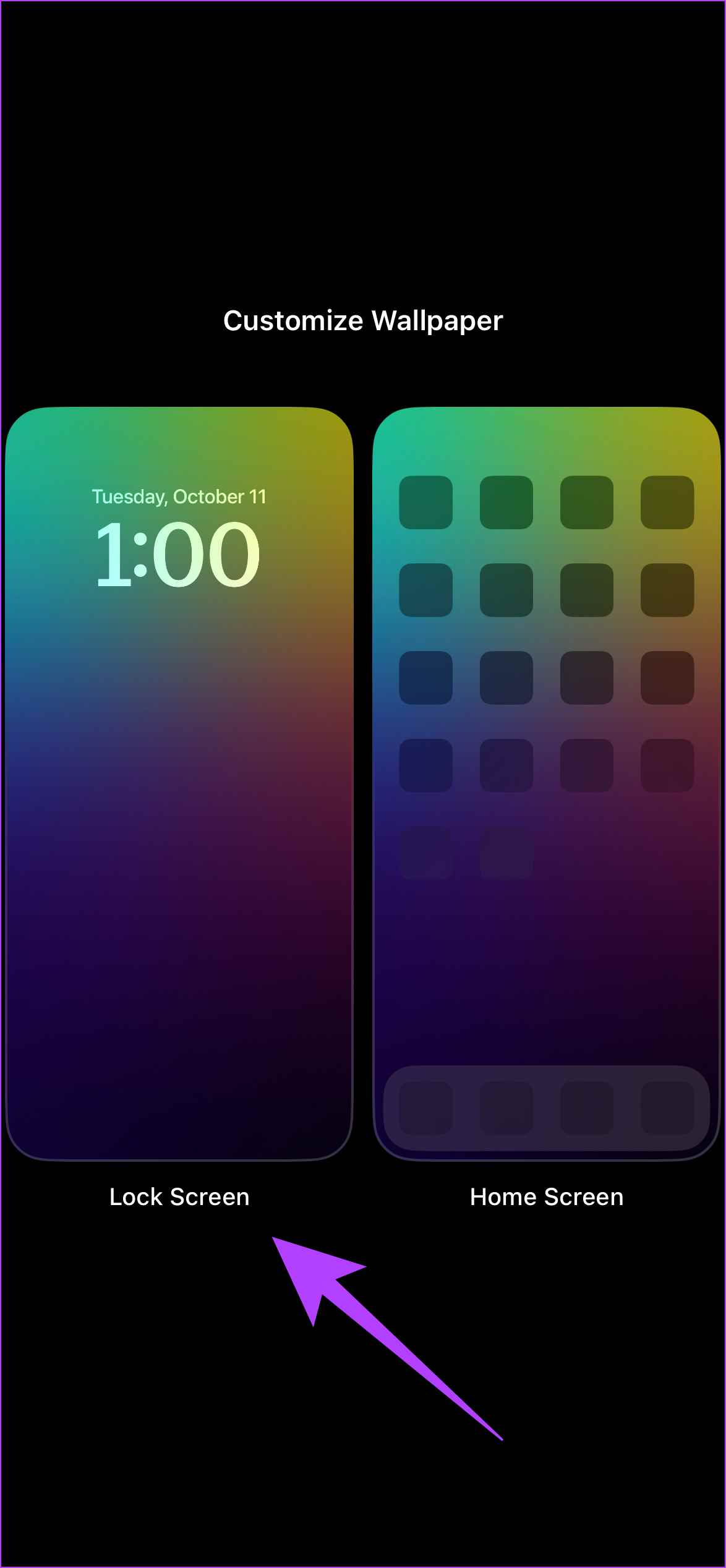
Etapa 3: Agora, toque em Adicionar widgets. Selecione o aplicativo na lista.
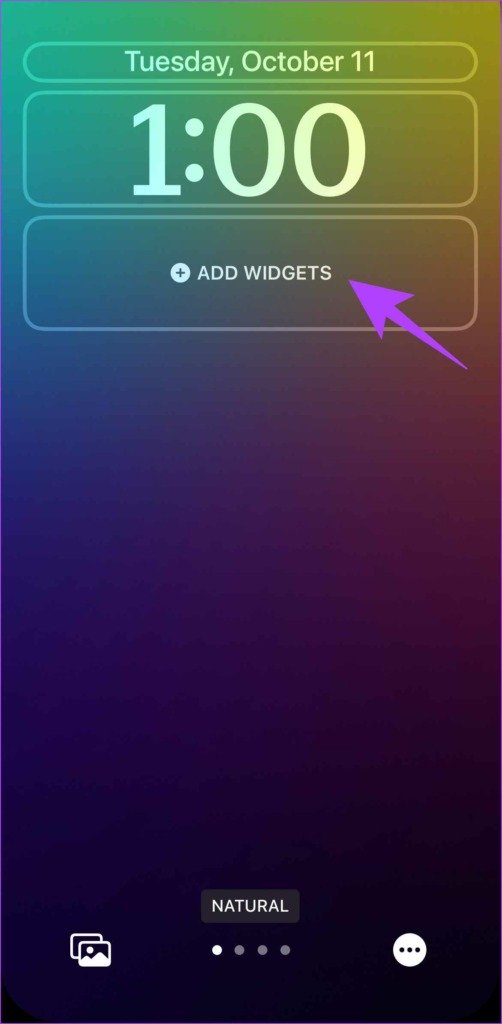
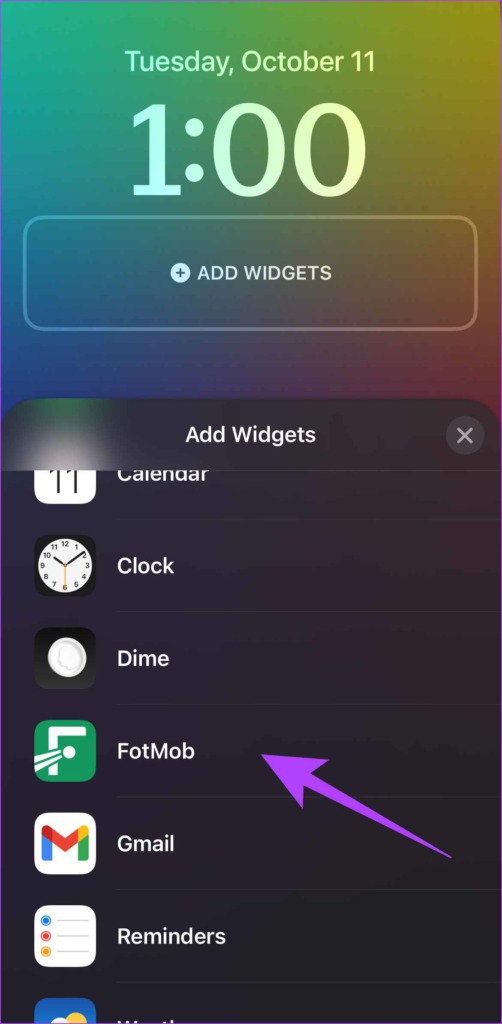
Etapa 4: Agora, escolha o widget que deseja adicionar e toque ou arraste-o para adicioná-lo à tela de bloqueio.
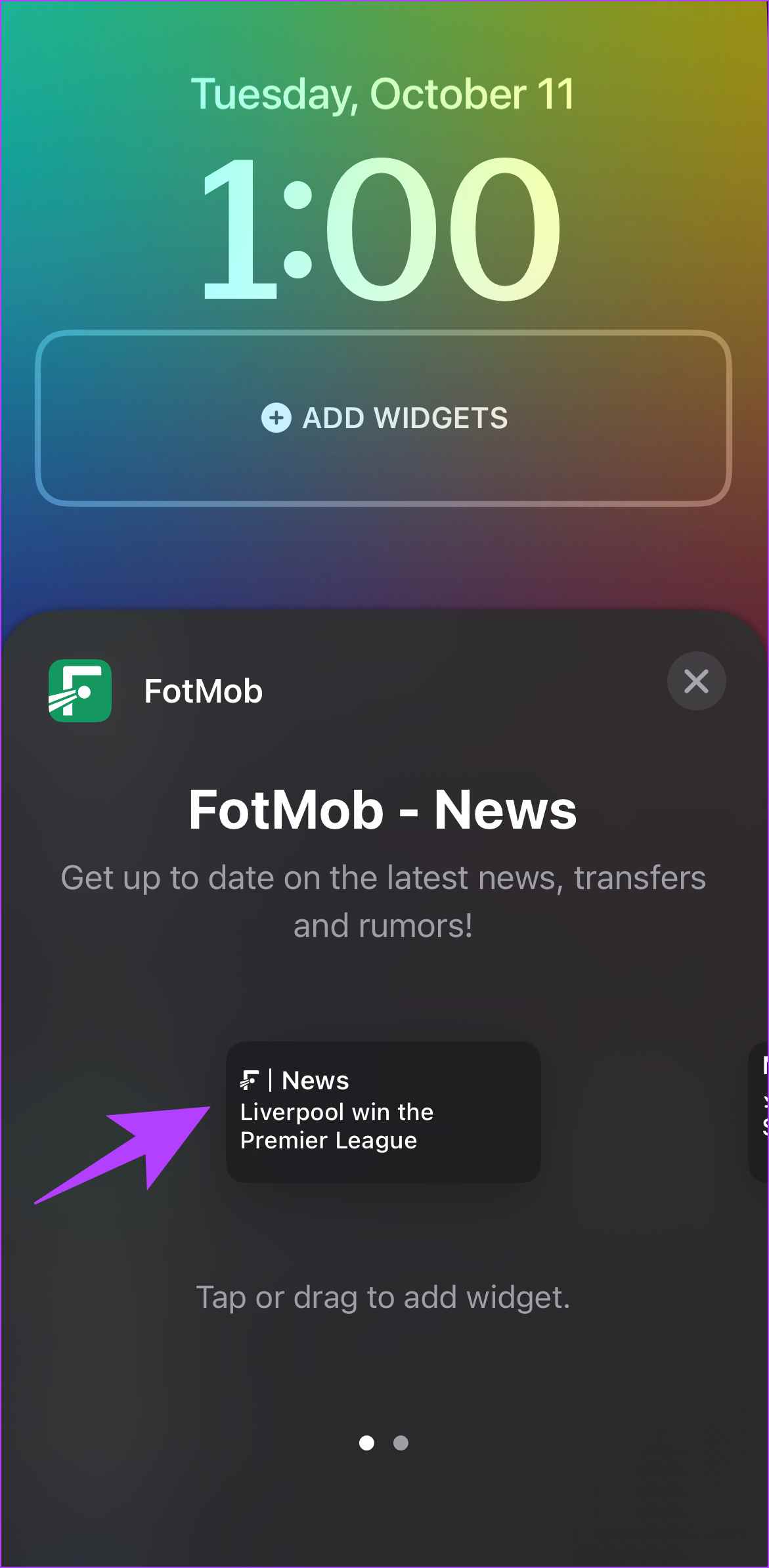
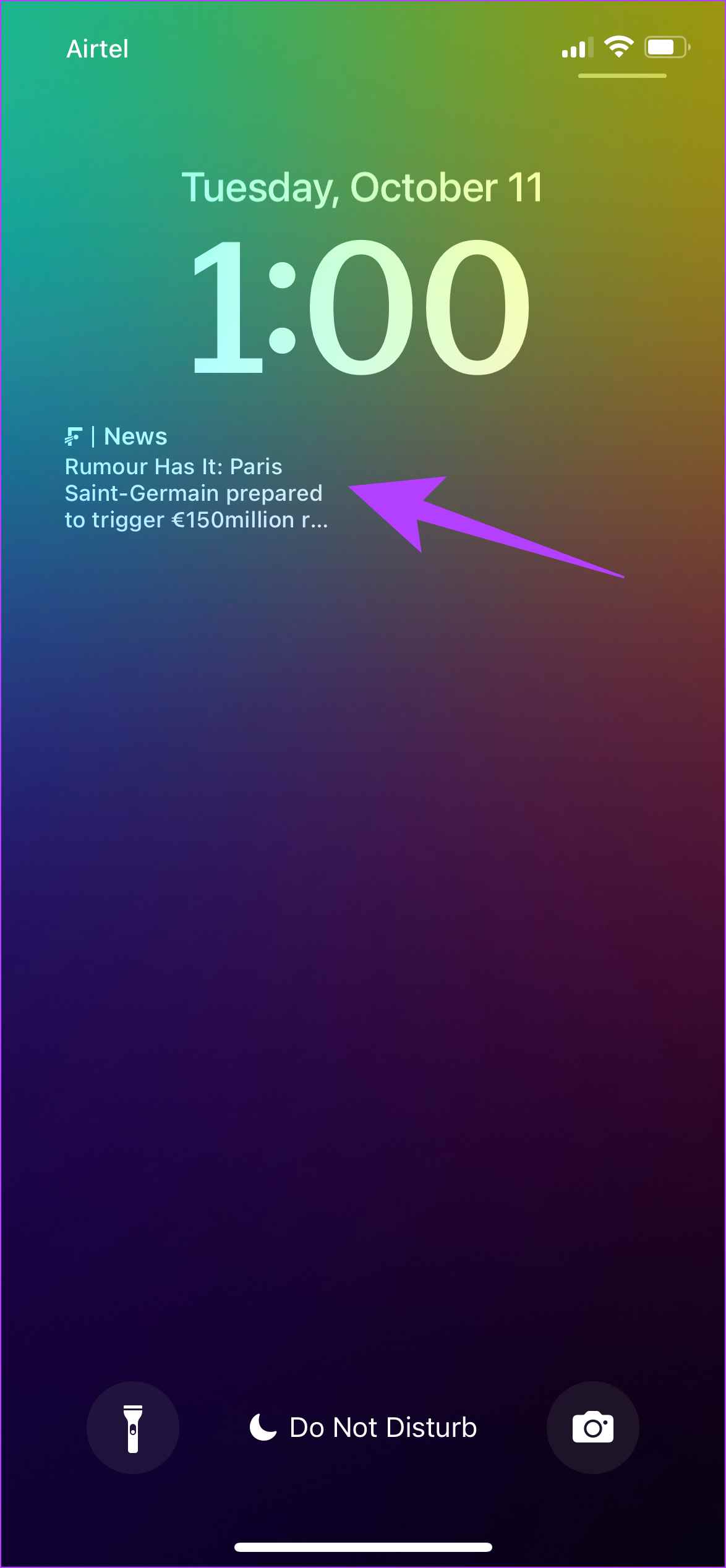
Se o problema persistir, outra correção que vem circulando em vários fóruns da comunidade está tentando alterar o idioma padrão.
4. Adicionar um novo idioma
Se você estiver enfrentando o problema de widgets da tela de bloqueio não aparecerem no iOS 16, talvez o widget não esteja sendo reconhecido – especialmente se envolver outro idioma que não seja seu preferido idioma.
No entanto, você não precisa adicionar um idioma ao seu idioma preferido para que seu iPhone e seus aplicativos o reconheçam. Portanto, não temos certeza de como esse método corrige o problema. Mas isso parece ter funcionado para alguns usuários, então vale a pena tentar.
Etapa 1: Abra o aplicativo Configurações e selecione Geral.
Etapa 2: toque em”Idioma e região”.
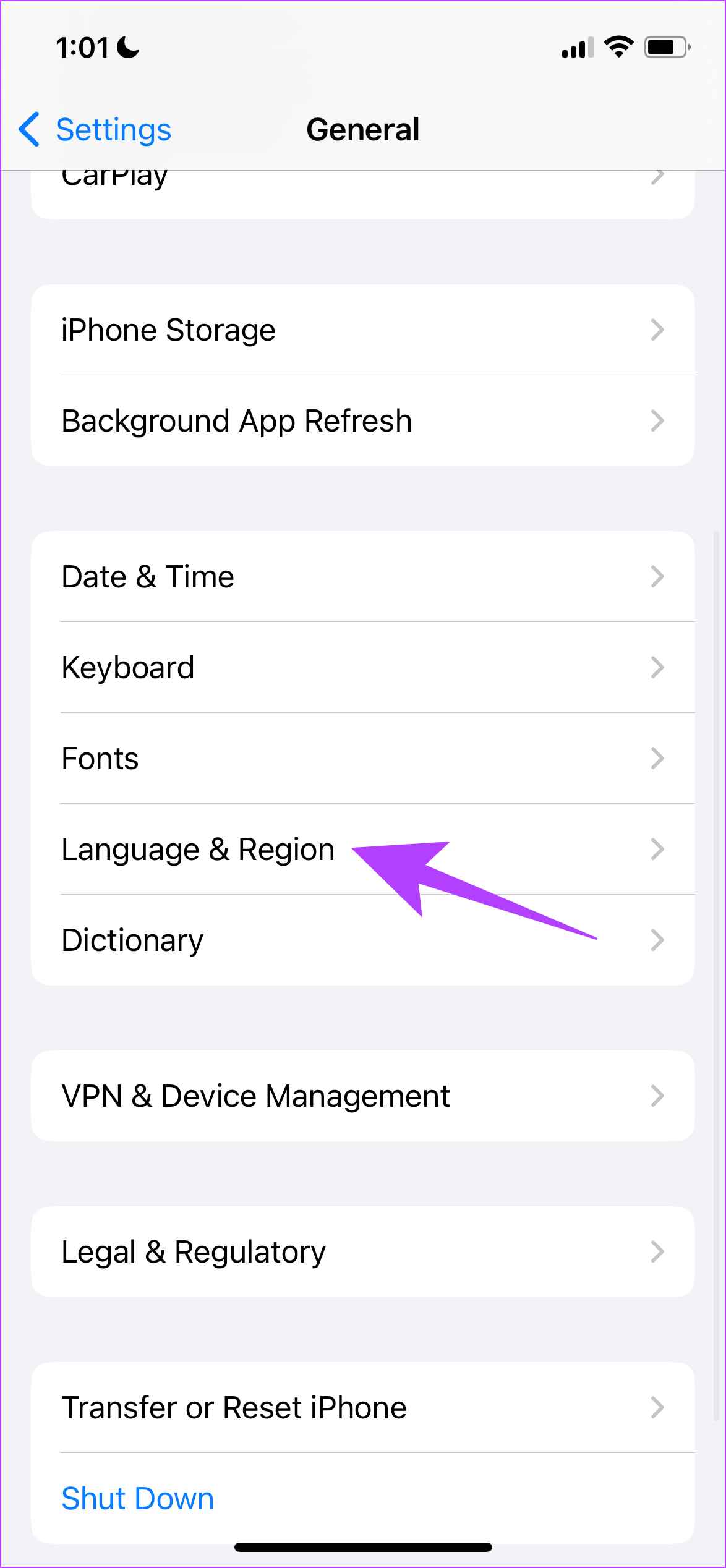
Etapa 3: Toque em’Adicionar idioma…’
Etapa 4: Selecione o idioma do widget.
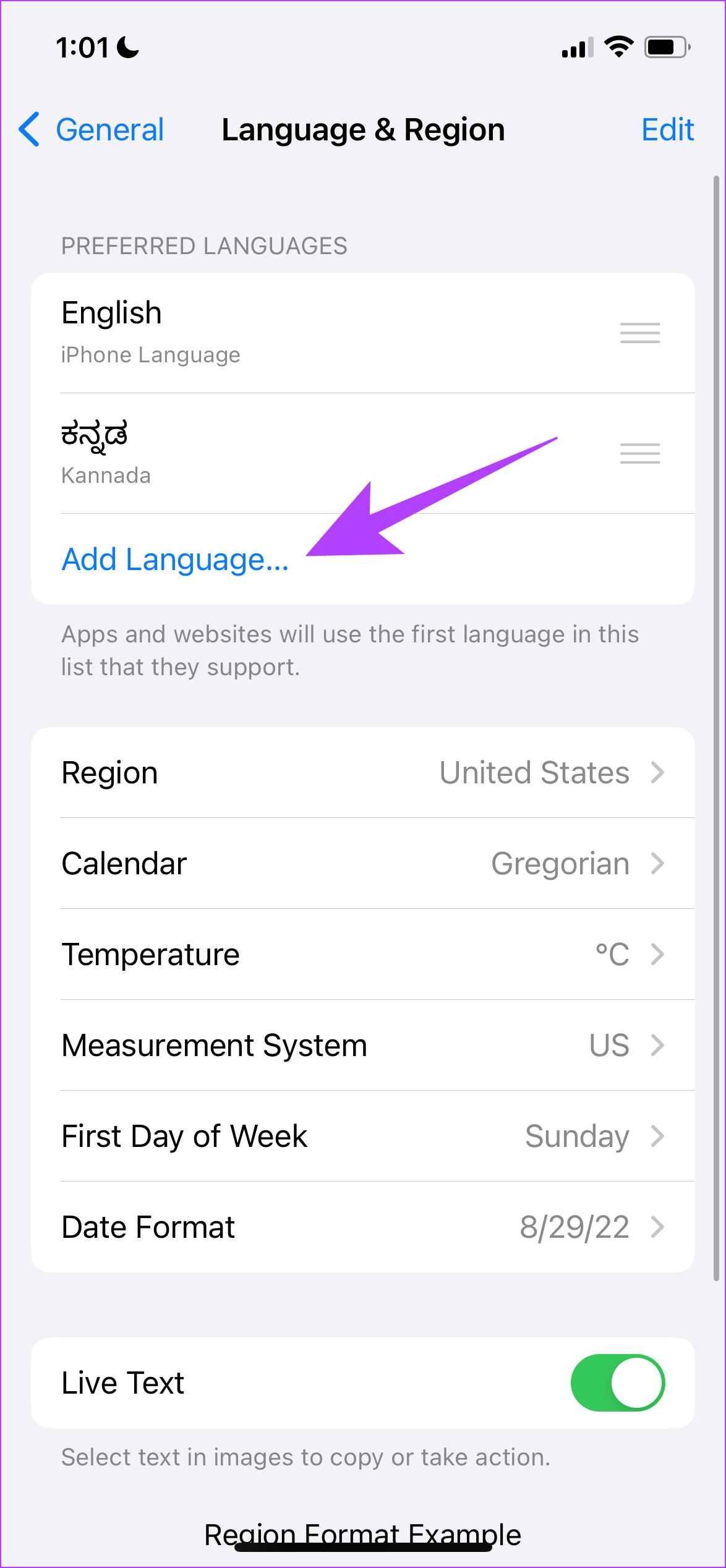
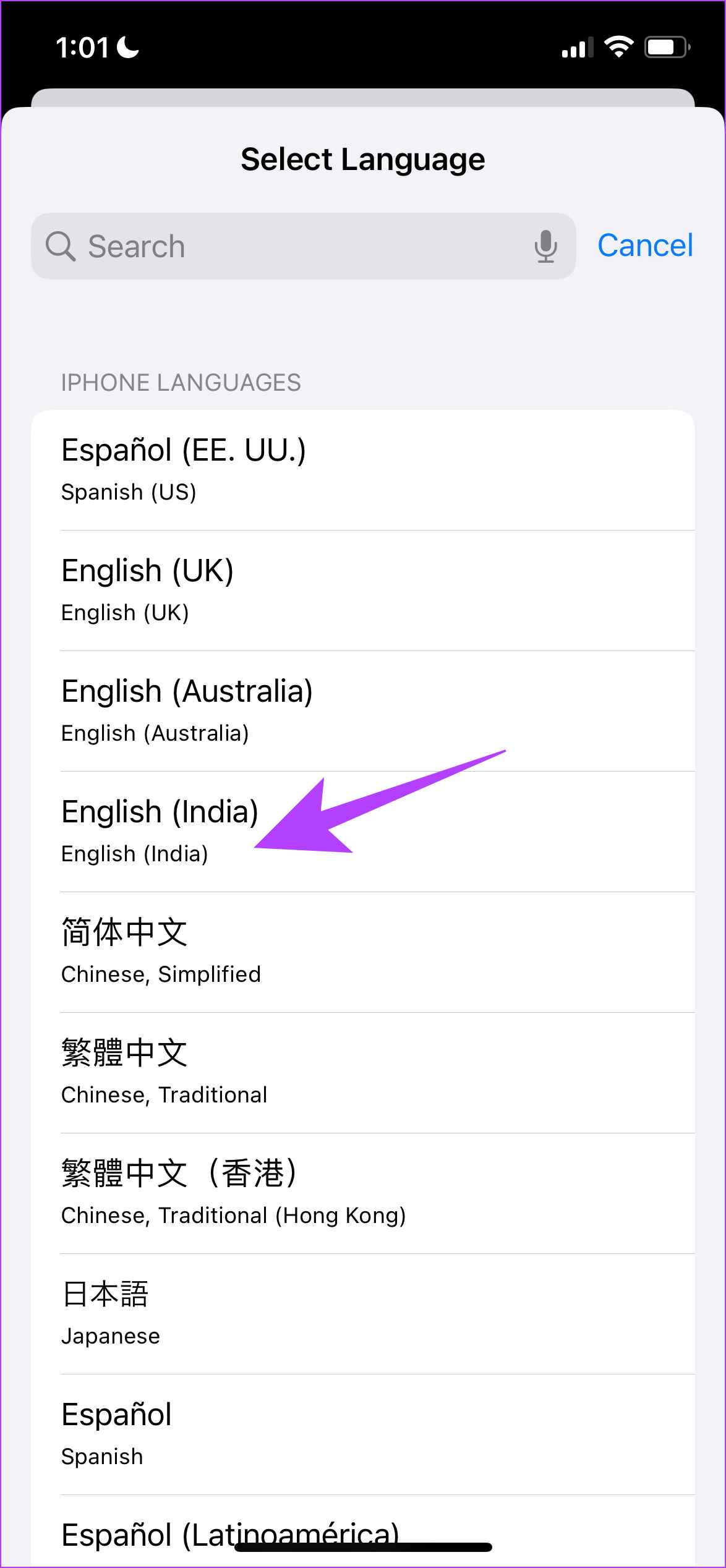
Se este método não funcionar, você pode tentar reiniciar seu iPhone.
p>
5. Reinicie o iPhone
A solução clássica para tentar se livrar de qualquer problema no seu iPhone é reiniciá-lo. Bem, esperamos que isso ajude você com o problema da falta de widgets da tela de bloqueio.
Etapa 1: primeiro, você precisa desligar o dispositivo.
No iPhone X e superior Pressione e mantenha pressionado o botão lateral e diminuir o volume.No iPhone SE 2ª ou 3ª geração, séries 7 e 8: pressione e segure o botão lateral. >No iPhone SE 1st gen, 5s, 5c ou 5: segure o botão liga/desliga na parte superior. 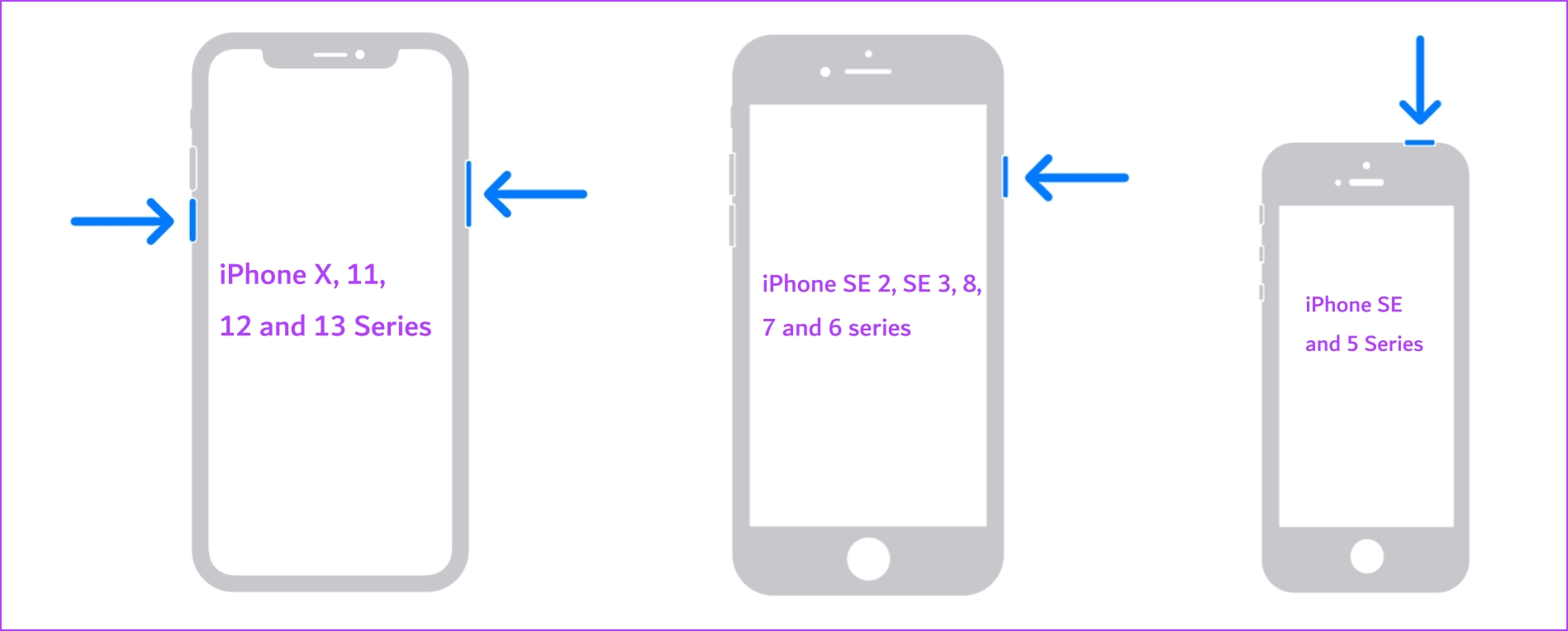
Etapa 2: Arraste o controle deslizante de energia para desligar o dispositivo.
Etapa 3: em seguida, ligue o dispositivo pressionando e segurando o botão liga/desliga no iPhone.
Se isso não funcionar, você pode tentar atualizar o aplicativo que possui o widget.
6. Atualize o aplicativo
Os widgets de tela de bloqueio são uma nova adição aos aplicativos de terceiros e precisam de algum tempo para serem testados adequadamente. Quando bugs e problemas são encontrados, os desenvolvedores de terceiros atualizarão o aplicativo com uma correção. Portanto, é importante que você permaneça na versão mais recente do aplicativo.
Etapa 1: Abra a App Store.
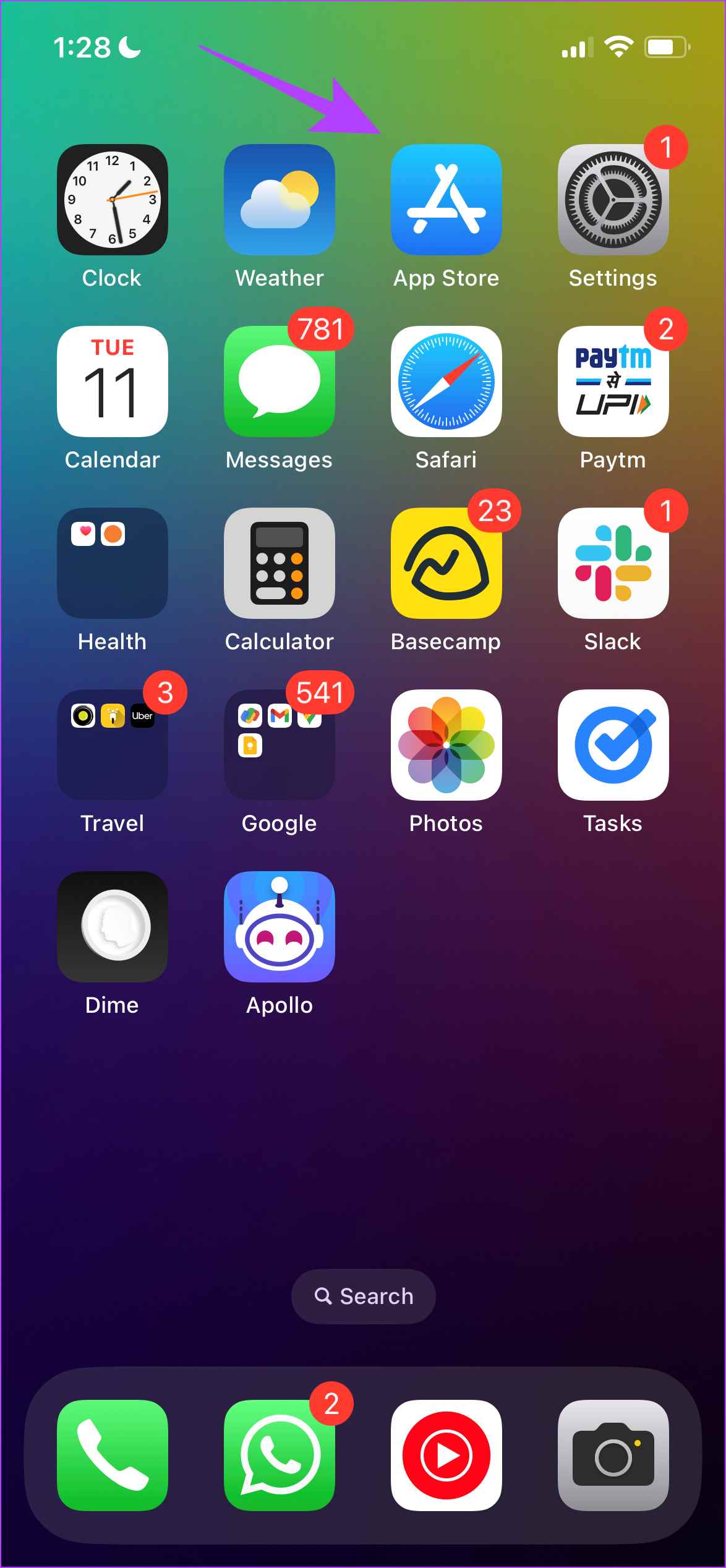
Etapa 2: Procure o aplicativo que deseja atualizar.
Etapa 3: verifique se há alguma atualização para o aplicativo. você pode tocar em Atualizar para instalar a versão mais recente.
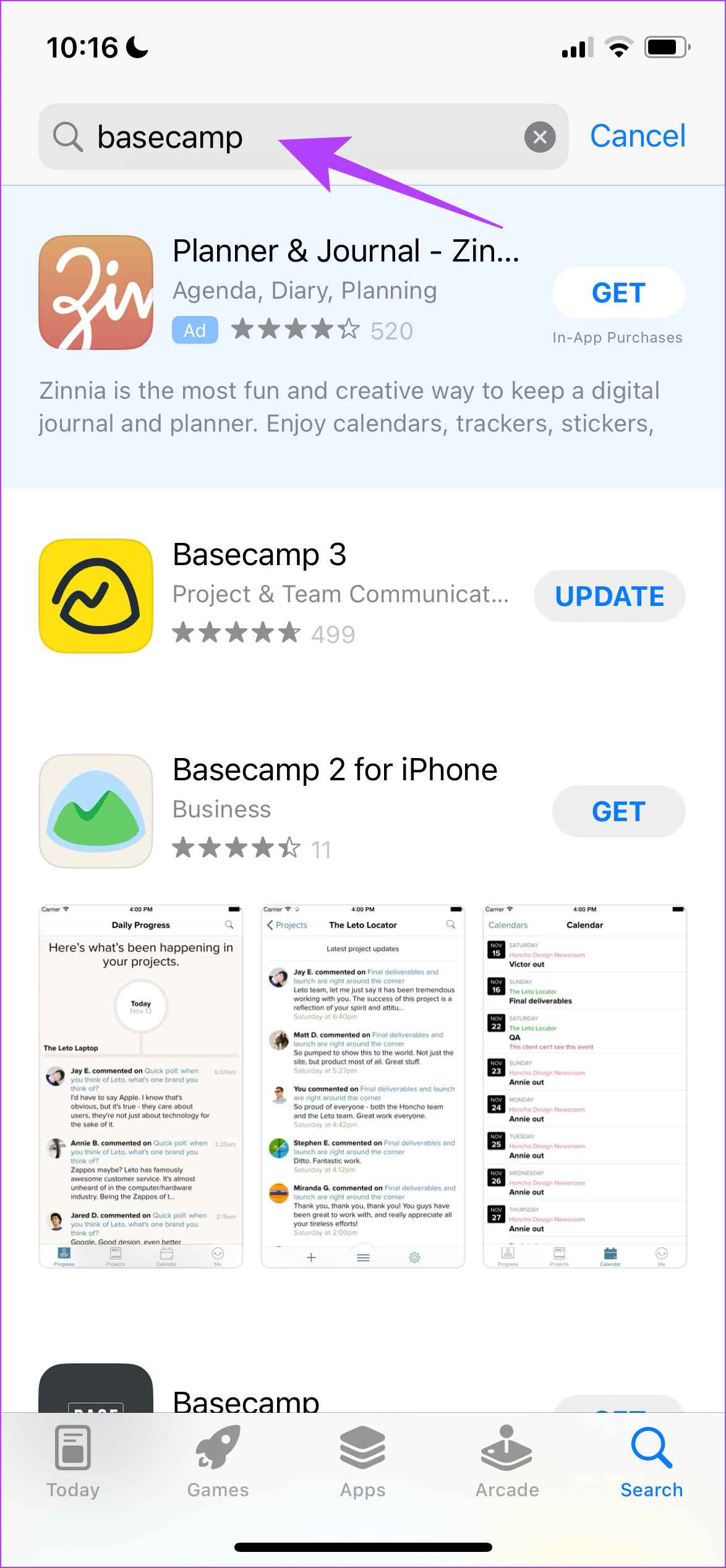
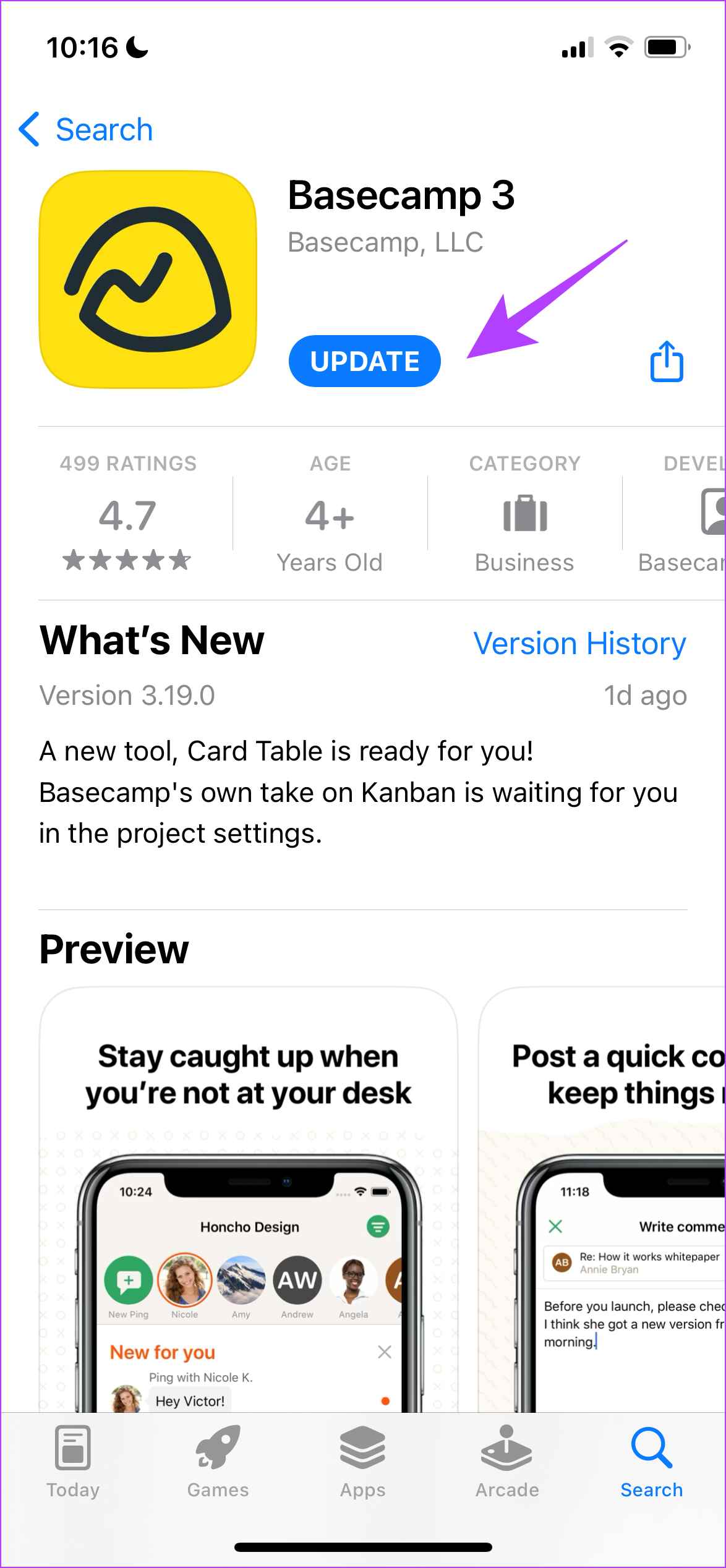
Se isso não acontecer funcionar, você pode tentar reinstalar o aplicativo.
7. Reinstale o aplicativo
Depois de excluir e instalar o aplicativo novamente, não apenas as configurações do aplicativo são redefinidas, mas você também baixa a versão mais recente do aplicativo. Portanto, há uma chance de que o bug responsável por atrapalhar os widgets da tela de bloqueio no iPhone seja corrigido.
Etapa 1: pressione e segure o ícone do aplicativo na tela inicial e toque em Remover aplicativo.
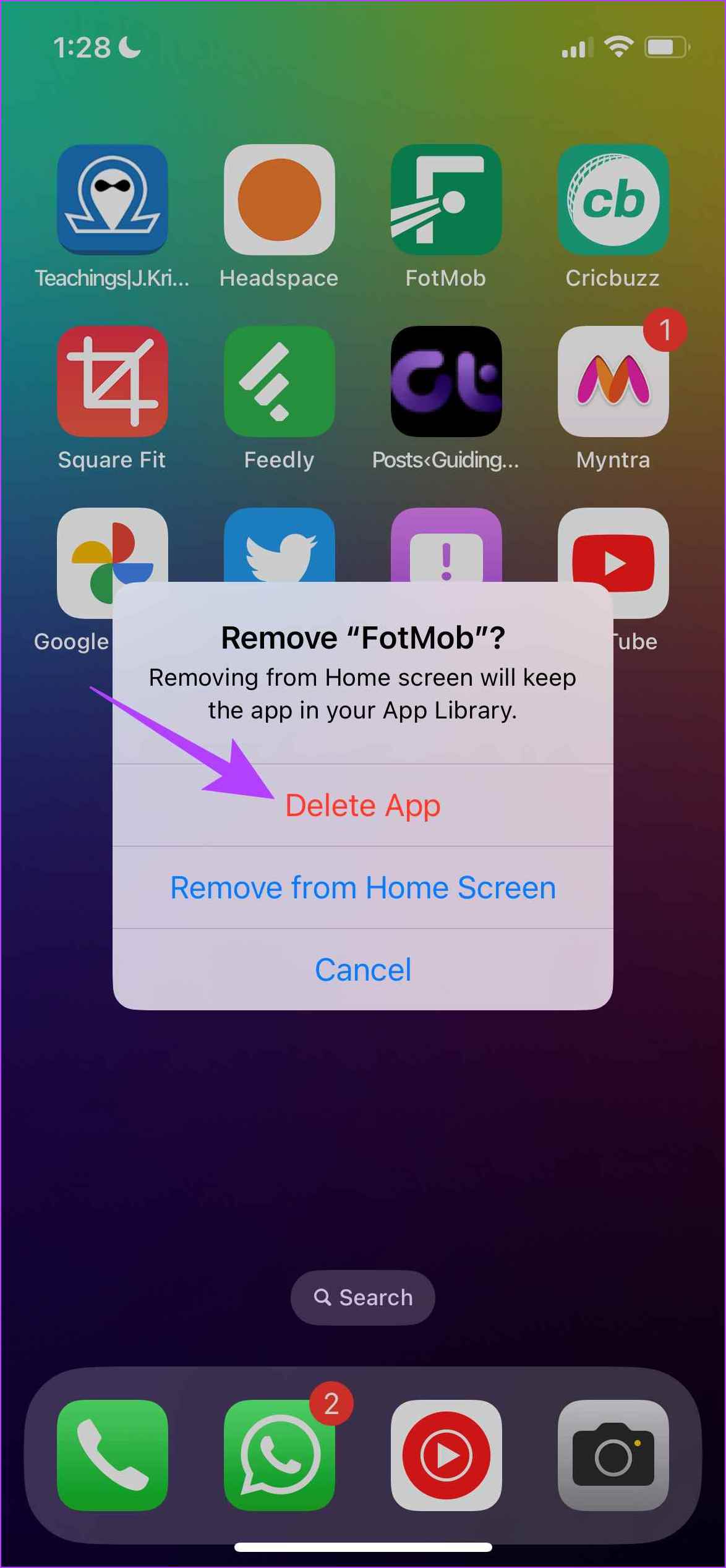
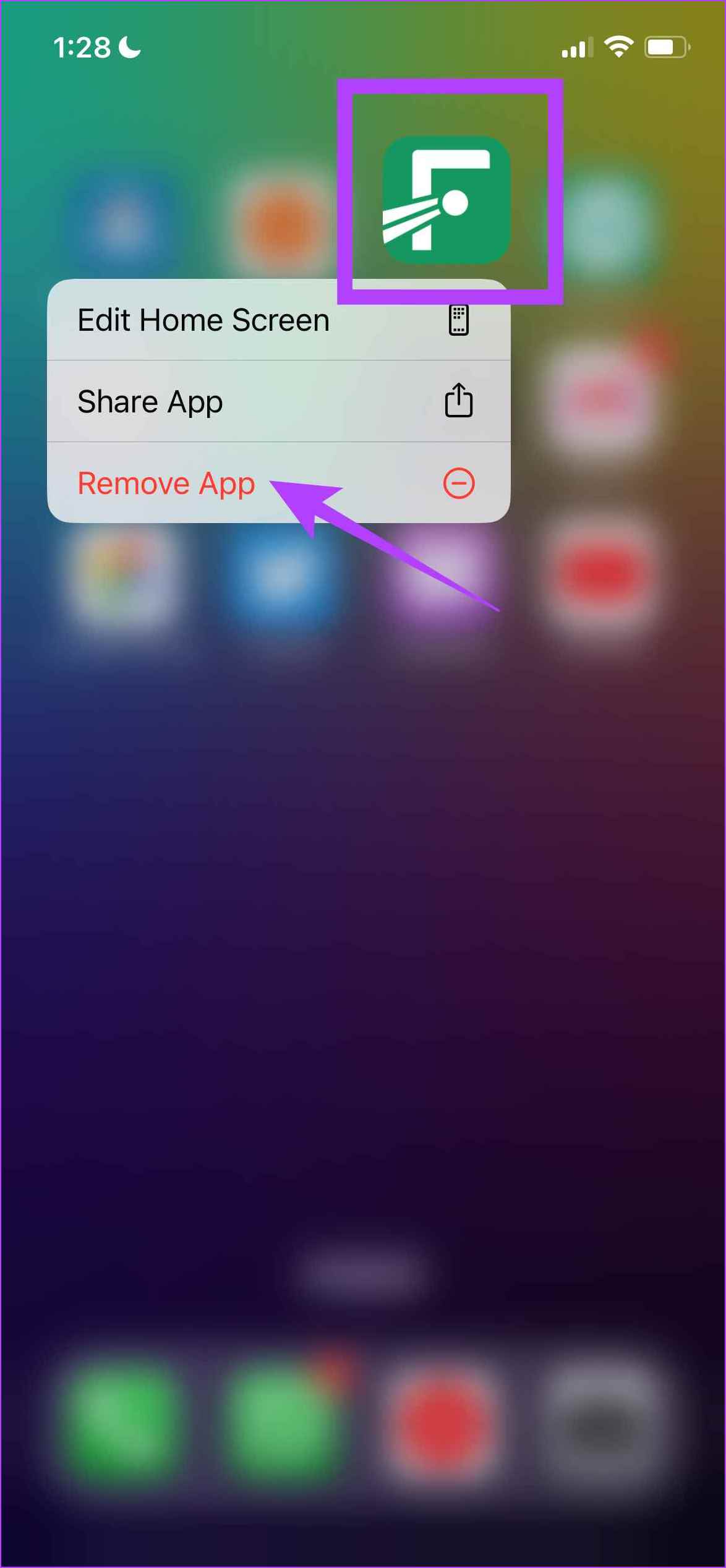
Etapa 2: Toque em Excluir aplicativo para desinstalar o aplicativo.
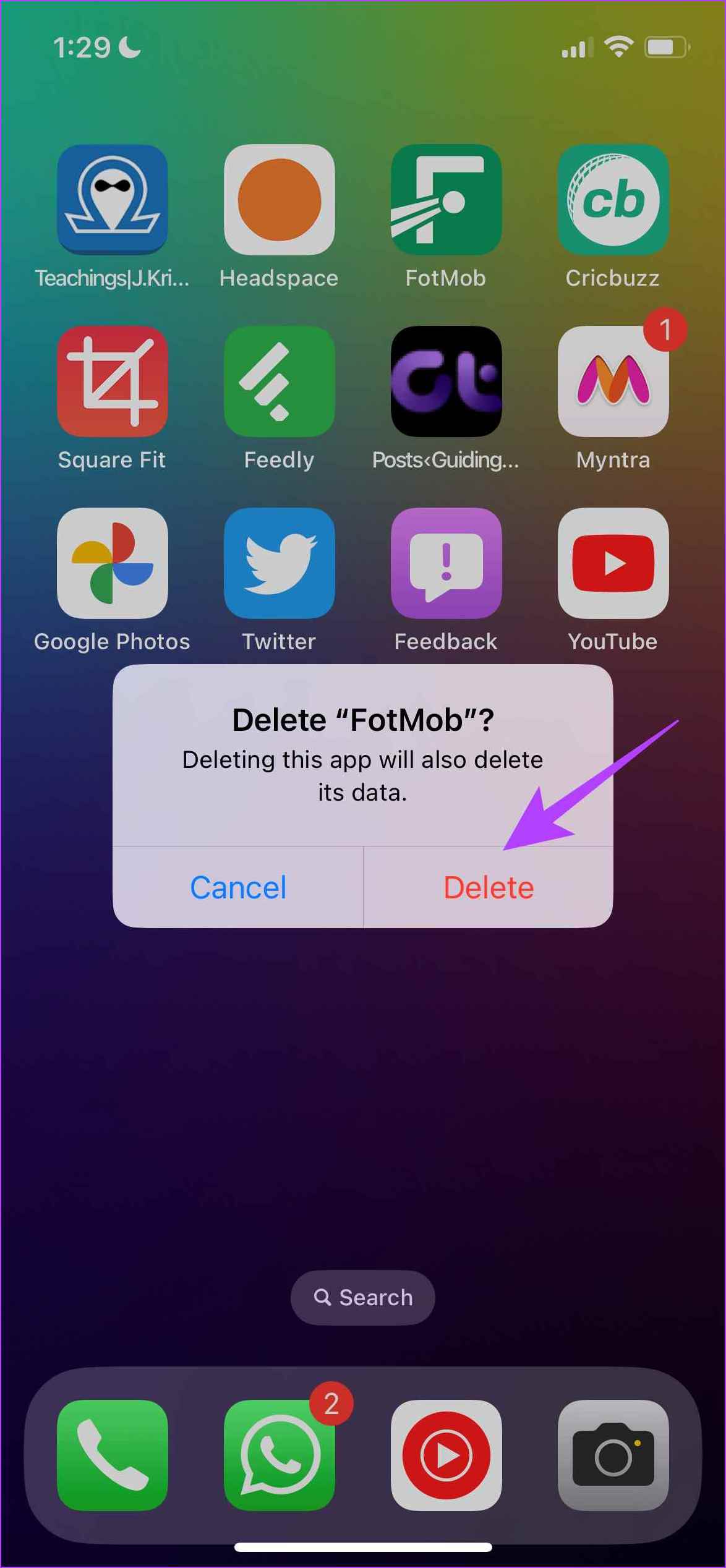
Etapa 3: Agora, abra a App Store, procure o aplicativo e baixe-o novamente.
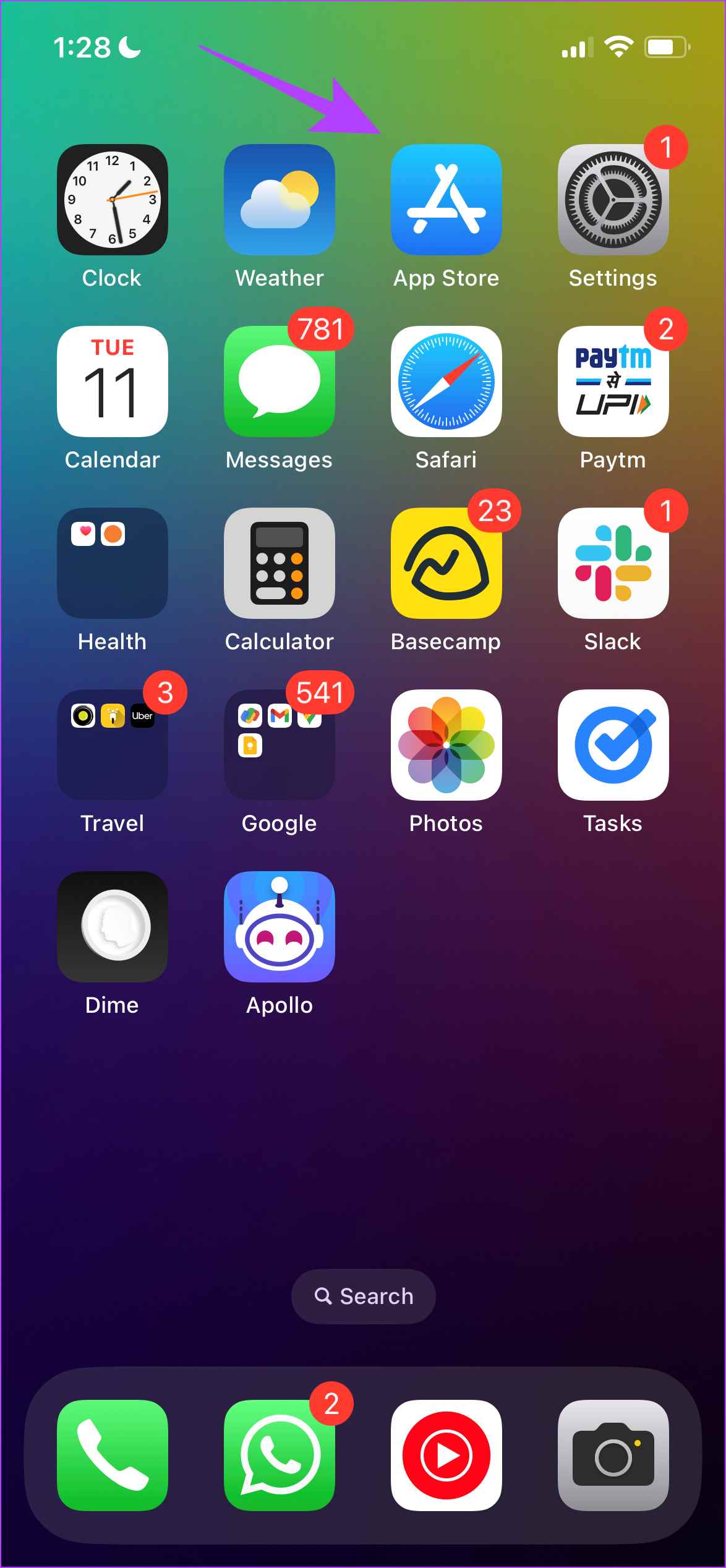
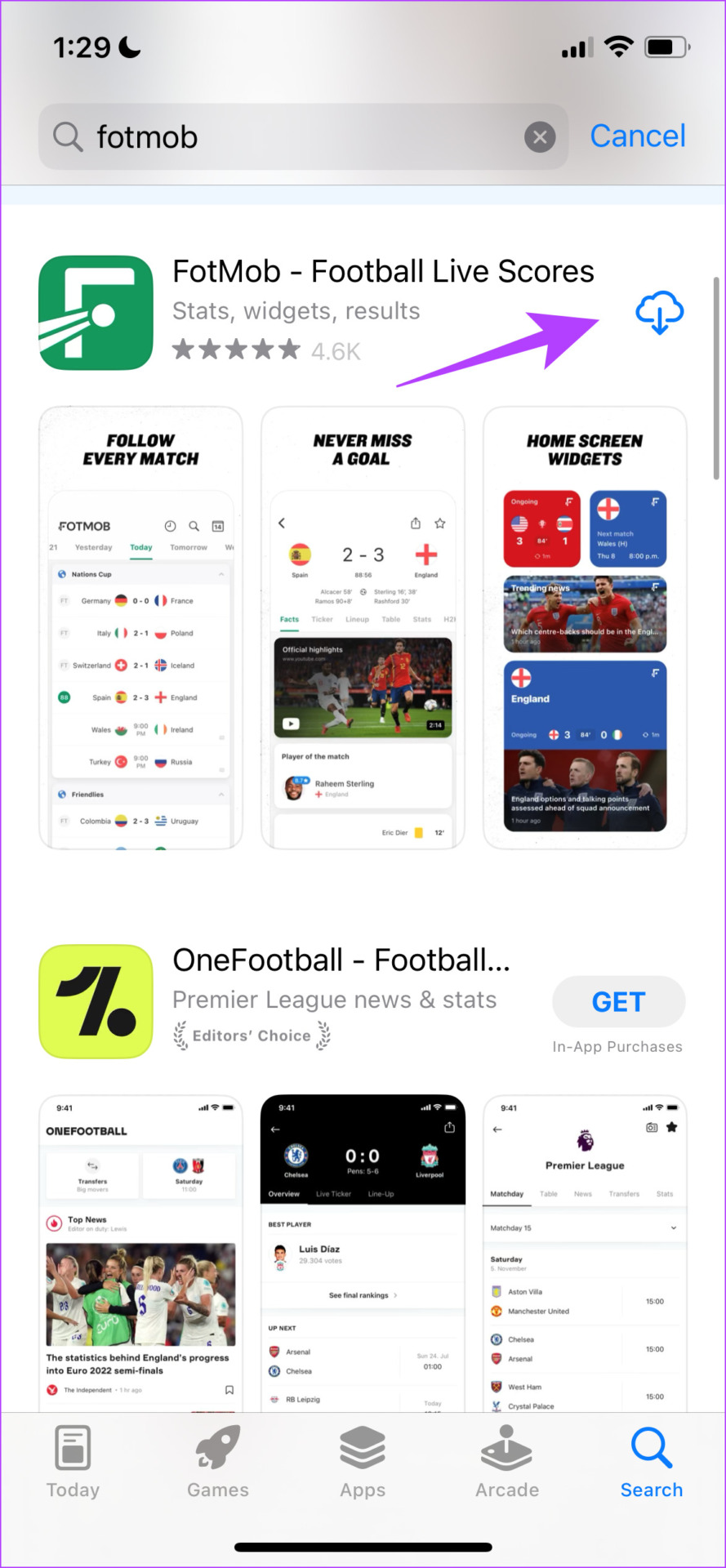
7. Verifique se há atualizações do iOS 16
Se o problema persistir, verifique se há atualizações de software. A Apple lança pequenas atualizações incrementais para corrigir alguns bugs, então há uma chance de que esse bug seja corrigido em uma nova atualização.
Etapa 1: Abra o aplicativo Configurações e selecione Geral.
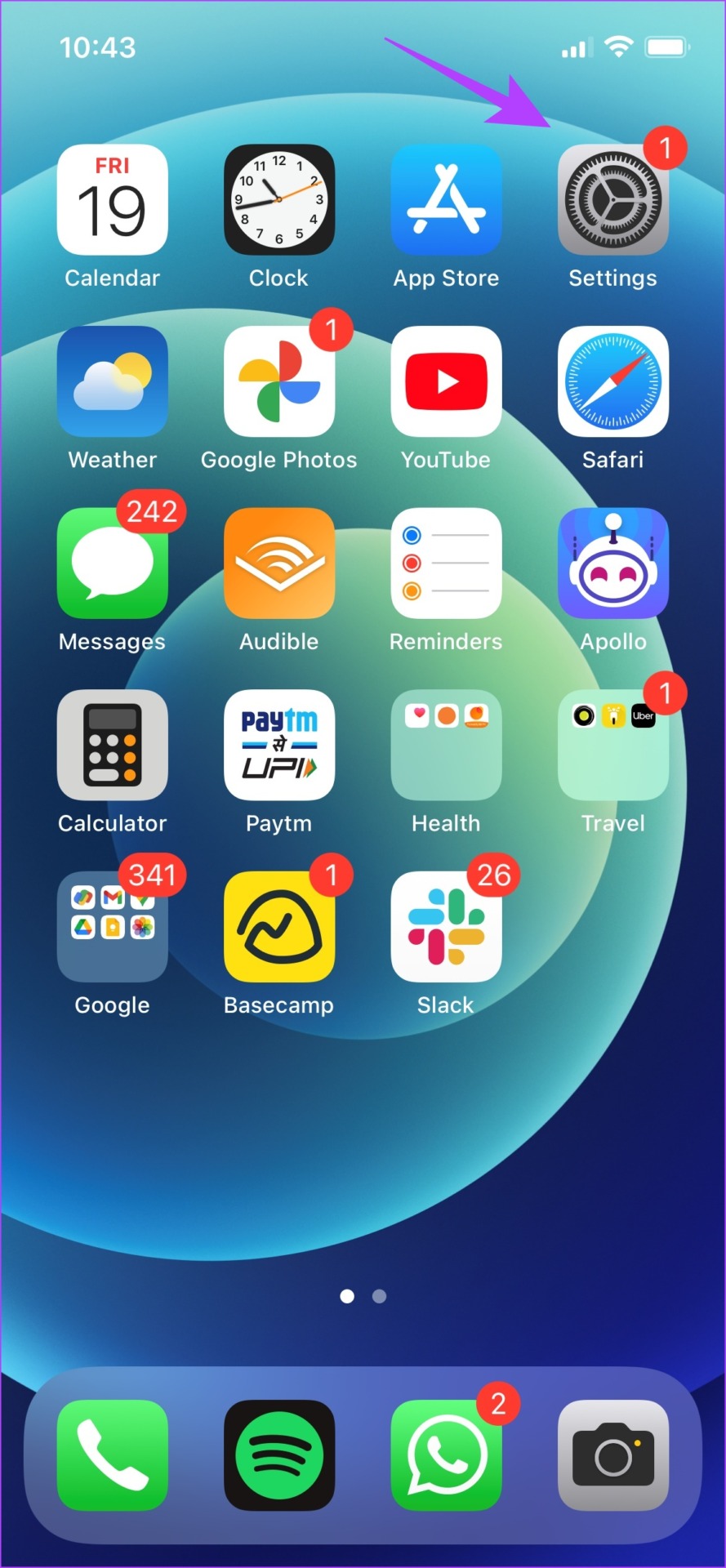
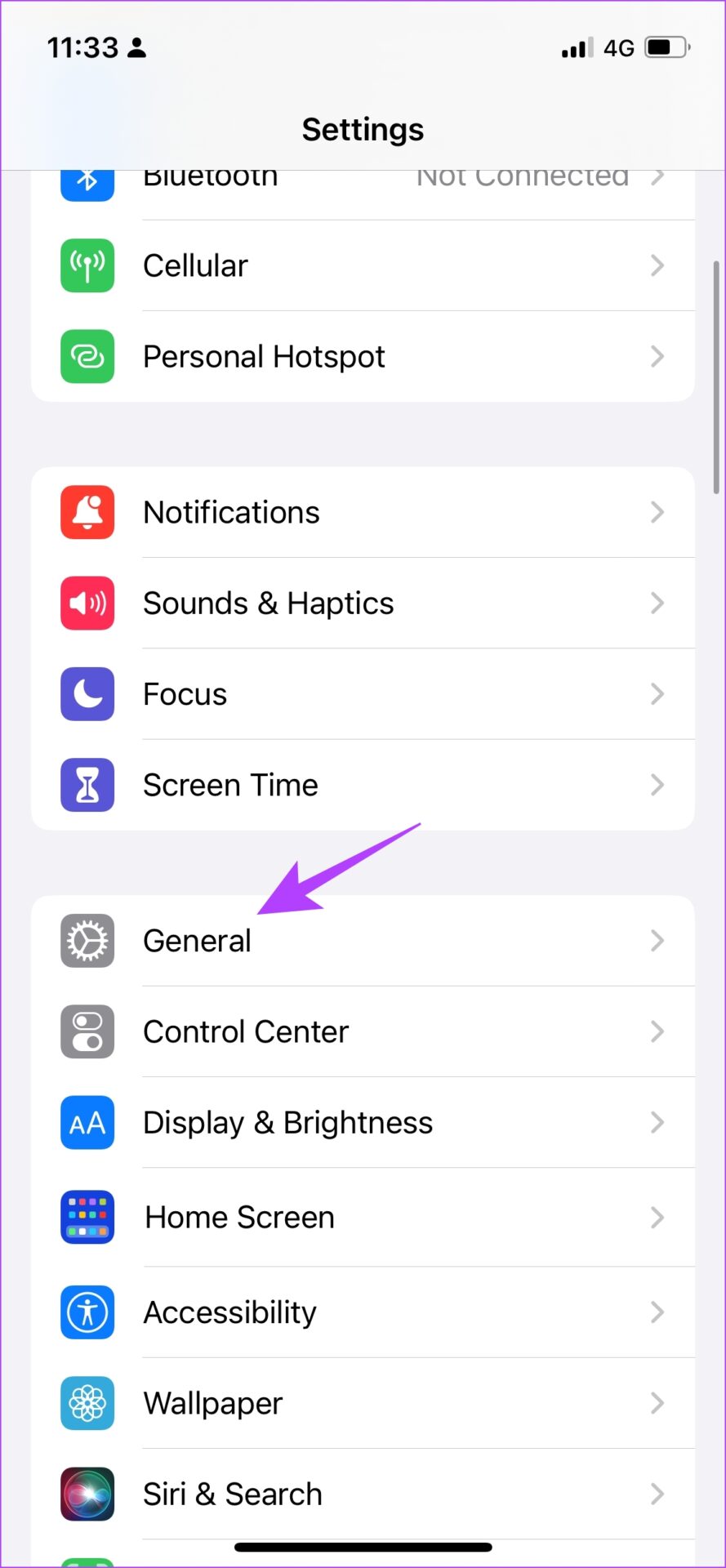
Etapa 2: Selecione Atualização de software.
Etapa 3: Verifique se você está atualizado com a versão mais recente do software.
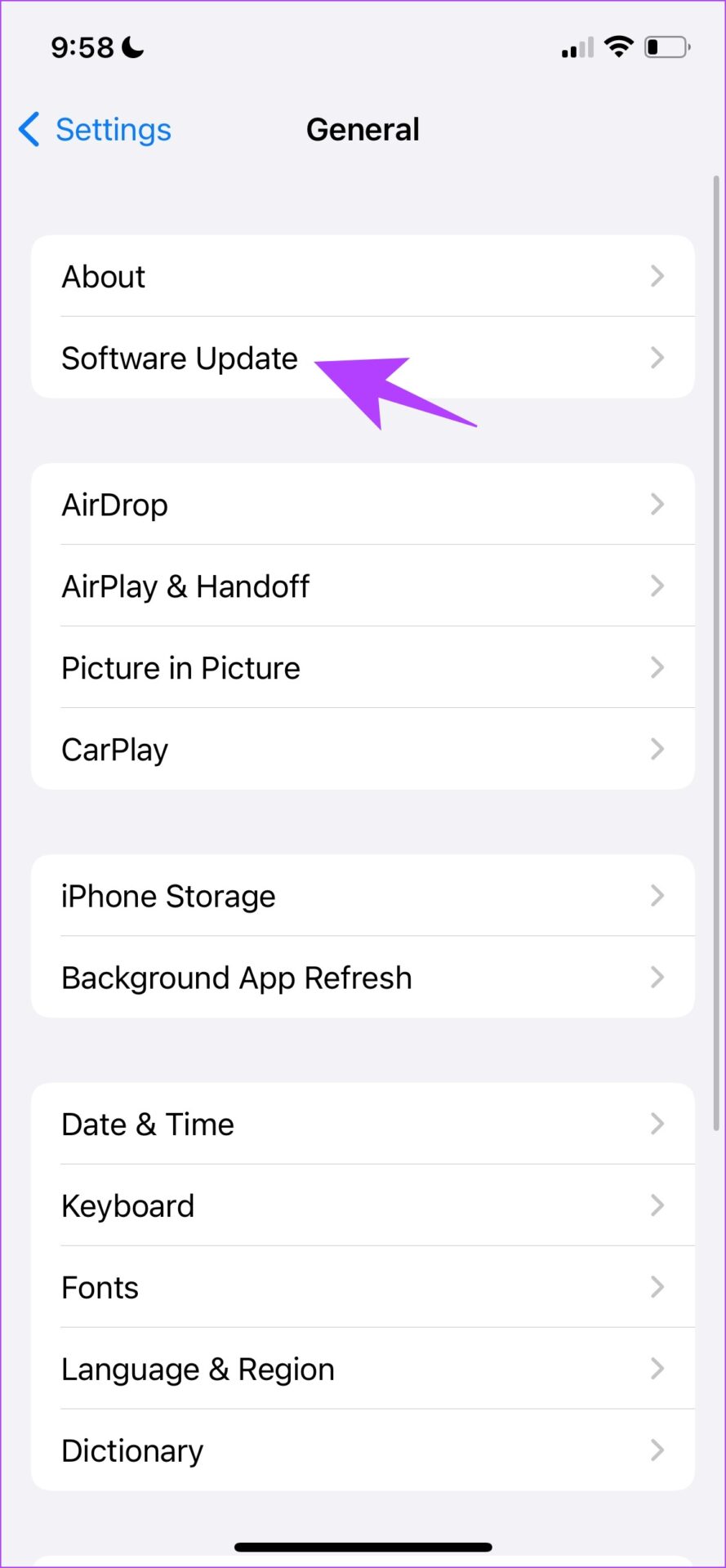
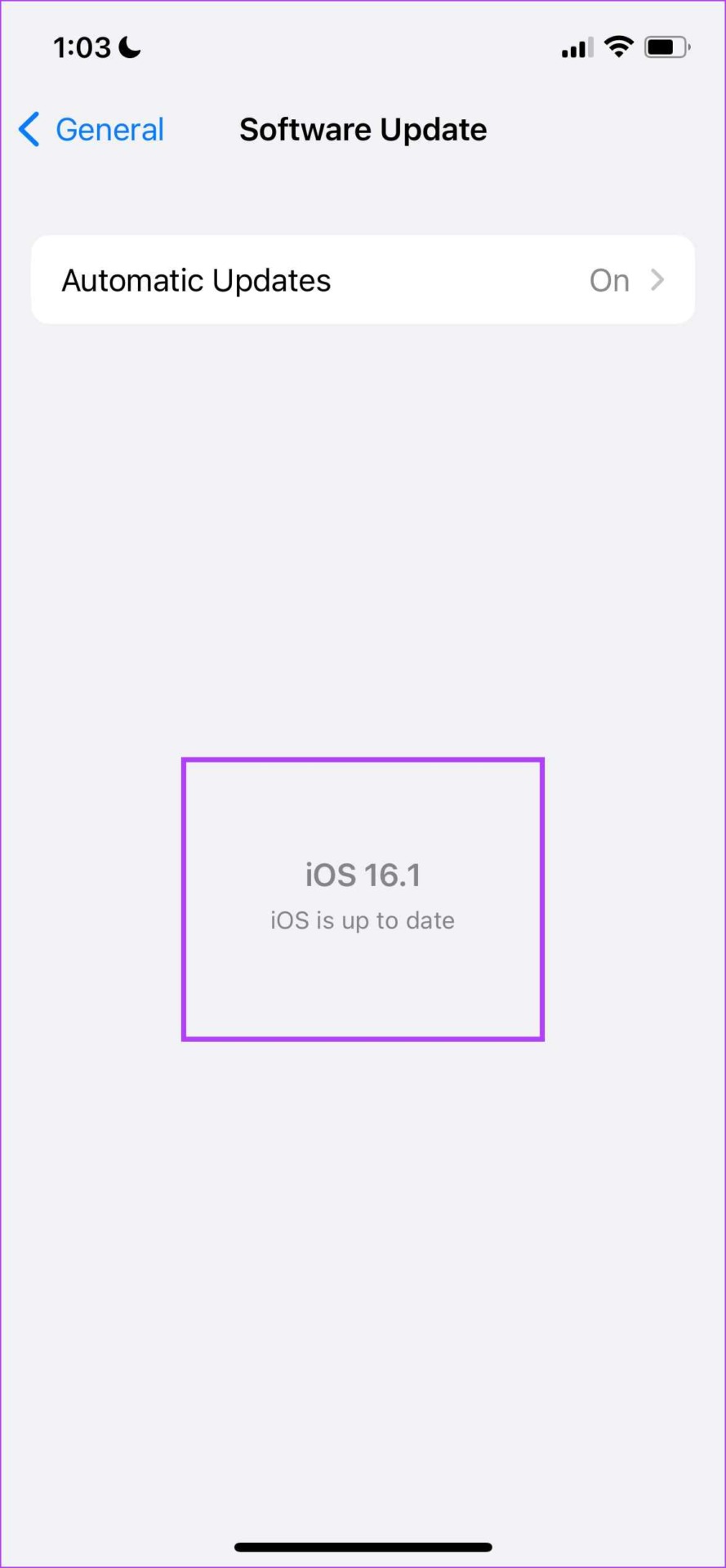
Verifique se os widgets são exibidos agora. Isso marca o fim de todos os métodos para corrigir widgets da tela de bloqueio que não aparecem no iOS 16. Se o widget ainda não aparecer, a única solução é aguardar as atualizações do aplicativo ou do iOS. Se você tiver mais perguntas, é provável que tenhamos respostas para elas em nossa seção de perguntas frequentes.
Perguntas frequentes sobre widgets de tela de bloqueio do iOS 16
1. Os widgets da tela de bloqueio estão disponíveis no iOS 15?
Não, os widgets da tela de bloqueio estão disponíveis apenas em dispositivos com iOS 16 (iPhone 8 e superior).
2. Todos os aplicativos têm widgets para a tela de bloqueio do iOS 16?
Não, apenas alguns aplicativos são compatíveis com widgets da tela de bloqueio no iOS 16.
3. Quantos widgets você pode adicionar à tela de bloqueio do iOS 16?
Você pode adicionar três widgets pequenos, ou dois widgets pequenos e um grande, ou dois widgets grandes na tela de bloqueio.
Recarregar widgets ausentes na tela de bloqueio do iOS 16
Esses são todos os métodos para corrigir widgets da tela de bloqueio que não aparecem no iOS 16. Portanto, esperamos que isso tenha ajudado você a trazê-los de volta. No entanto, se nenhum desses métodos funcionar, sugerimos que você aguarde o desenvolvedor do aplicativo atualizar o aplicativo ou aguarde uma nova atualização do iOS no seu iPhone.